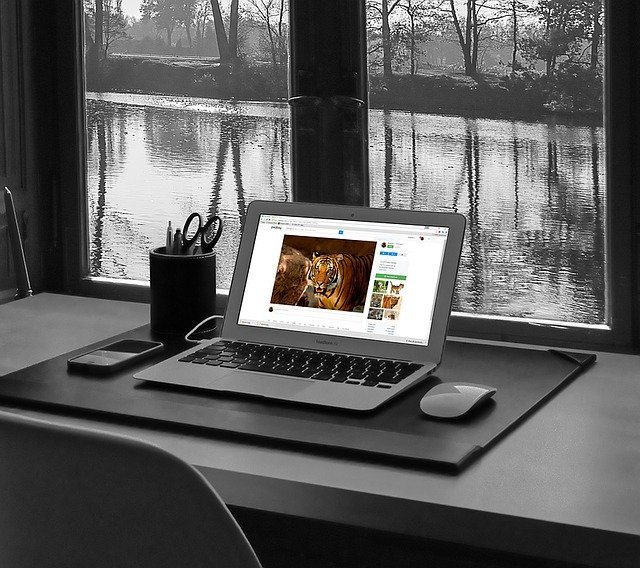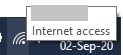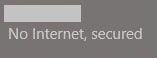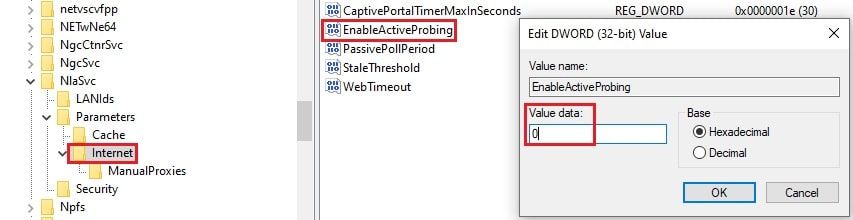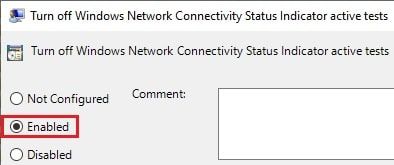- Как Windows определяет, подключен ли компьютер к Интернету?
- Индикатор состояния сетевого подключения
- Как работает NCSI
- А как насчет вашей конфиденциальности?
- Как отключить NCSI из редактора реестра
- Как отключить NCSI из редактора групповой политики
- Индикатор состояния сетевого подключения windows ncsi
- Как Windows определяет наличие доступа из сети в Интернет
Как Windows определяет, подключен ли компьютер к Интернету?
Если вы когда-либо сталкивались с запросом «Подключено, нет доступа к Интернету» или «В вашей Windows требуется проверка подлинности в браузере, то вам наверняка это интересно. Как наш компьютер узнает, есть ли Интернет, а когда он пропадает?
Как Windows точно знает, когда компьютер подключен к Интернету?
Эта статья отвечает на вопрос, объясняя весь процесс мониторинга интернет-соединения в Windows.
Индикатор состояния сетевого подключения
Статус подключения к сети Индикатор (NCSI) представляет собой механизм , который управляет отображением интернет подключения в панели задач, в том числе различных других функций. NCSI является частью программы Network Awareness, которая была впервые представлена в Windows Vista и с тех пор осуществляется в каждой версии Windows.
Этот механизм считается интеллектуальной системой уведомлений, позволяющей пользователям узнать о своем текущем состоянии в Интернете. Если NCSI не может выполнять свою функцию, это будет означать, что Интернет недоступен, даже если компьютер может получить доступ к Интернету через браузер и проверить связь с другими IP-адресами.
Как работает NCSI
NCSI выполняет два важных шага, чтобы проверить состояние Интернета, к которому подключен компьютер. Эти две задачи выполняются независимо.
- NCSI выполняет поиск в DNS для www.msftconnecttest.com , а затем отправляет HTTP-запрос Get на http://www.msftncsi.com/ncsi.txt и загружает текстовый файл. Это простой текстовый файл, содержащий «Тест подключения Microsoft».
- NCSI также выполняет поиск DNS для dns.msftncsi.com и проверяет, является ли соответствующий IP-адрес 131.107.255.255 .
Начиная с шага 1, если получен текстовый файл, содержащий точное соответствие, Windows устанавливает, что компьютер подключен к Интернету. Однако, если текстовый файл не загружен или был перенаправлен, NCSI переходит ко второму шагу.
Как только NCSI разрешает dns.msftncsi.com, он затем проверяет, доступна ли страница. Если страница доступна, значок сети на панели уведомлений показывает, что у нее есть доступ в Интернет.
Однако, если страница недоступна, отображается запрос на дополнительную аутентификацию. Но если разрешение DNS полностью не удается или возвращается к другому IP-адресу, значок сети отображает «Нет доступа в Интернет».
Аналогичный сценарий может произойти, если вы работаете за брандмауэром, и он блокирует весь входящий и исходящий трафик и позволяет проходить только определенному трафику. Это будет означать, что NCSI не сможет связаться с www.msftncsi.com и www.msftconnecttest.com. Это, в свою очередь, побудит Windows показать, что на вашем компьютере нет Интернета.
Обходной путь для этого — разрешить как входящую, так и исходящую связь через брандмауэр для вышеупомянутых URL-адресов.
А как насчет вашей конфиденциальности?
Согласно документации, предоставленной Microsoft на NCSI, их серверы хранят время доступа, а также IP-адреса, когда запрос поиска DNS делается на www.msftncsi.com. Хотя они утверждают, что информация является конфиденциальной, некоторым она все же может быть неудобной.
Чтобы решить эту проблему, отключите функцию NCSI в Windows. Это может быть достигнуто путем изменения системных реестров, а также из редактора групповой политики.
Как отключить NCSI из редактора реестра
- Откройте редактор реестра, введя regedit в поле « Выполнить».
- На левой панели перейдите к следующему:
HKEY_Local_Machine -> System -> CurrentControlSet -> Services -> NlaSvc -> Parameters -> Internet - Теперь дважды щелкните EnableActiveProbing на правой панели и установите для параметра Value Data значение 0.
Нажмите ОК и перезагрузите компьютер.
Как отключить NCSI из редактора групповой политики
Этой же функциональности можно достичь с помощью редактора групповой политики.
- Запустите редактор, набрав gpedit.msc в Run.
- На левой панели перейдите к следующему:
Конфигурация компьютера -> Административные шаблоны -> Система -> Управление связью через Интернет -> Настройки связи через Интернет. - На правой панели дважды щелкните Отключить активные тесты индикатора состояния сетевого подключения Windows, а затем выберите Включено . Щелкните ОК.
- Теперь откройте командную строку, набрав cmd в Run.
- Введите gpupdate /forc e, чтобы применить изменения, внесенные в групповые политики.
Обратите внимание, что изменение этого параметра остановит связь вашей операционной системы с серверами NCSI, поэтому больше не будет выводиться запрос о том, требует ли браузер дополнительной аутентификации.
Напротив, панель уведомлений теперь покажет, что доступа в Интернет нет, даже если он есть.
У некоторых людей возникали проблемы со своими приложениями, такими как Office 365, Skype, OneDrive и Outlook, после отключения NCSI. Однако в нашем случае все приложения работали в обычном режиме.
Мы надеемся, что эта информация окажется для вас полезной.
Индикатор состояния сетевого подключения windows ncsi
В Windows 7 есть функция Network Connectivity Status Indicator NCSI означающая в переводе Индикатор Статуса Сетевого Подключения. За ее работу отвечает служба «Служба сведений о подключенных сетях» Network Awareness. Одной из задач данной функции является определение определение возможности выхода компьютера в Интернет.
Порядок определения подключения следующий:
1 Windows пытается открыть текстовый файл Http://www. msftncsi. com/ncsi. txt
Указанный файл содержит строку Microsoft NCSI. Ожидаемый ответ от сервера – заголовок 200 ОК и данная строка.
2 Windows проверяет работоспособоность DNS-сервера.
Для этого NCSI пытается определить IP-адрес хоста Dns. msftncsi. com. Ожидаемое значение – 131.107.255.255.
Если оба шага успешно завершены – система рапортует о наличии соединения с Интернет.
Если файл ncsi. txt недоступен, а dns. msftncsi. com определяется с другим адресом, либо его IP невозможно установить – система сообщает о недоступности подключения к Интернет.
Если файл ncsi. txt недоступен, но dns. msftncsi. com определяется корректно – система уведомляет пользователя о возможной необходимости аутентификации посредством браузера.
Веб сервер, установленный на сайте www. msftncsi. com хранит в логах все IP-адреса, c которых был запрошен файл ncsi. txt. Согласно заявлению Microsoft эти данные не используются для установления личности пользователя, с компьютера которого пришел запрос.
Изменение настроек NCSI.
Для изменения адреса веб-сервера, имени и содержимого файла, запрашиваемого NCSI, а также имени и IP-адреса хоста, используемого для проверки DNS выполните следующие действия:
1 Запустите редактор реестра Win+R -> Regedit -> OK
2 Откройте раздел: HKEY_LOCAL_MACHINESYSTEMCurrentControlSetServicesNlaSvcParametersInternet
3 Измените значения указанных ниже параметров данного раздела на необходимые Вам.
ActiveDnsProbeContent – IP-адрес хоста для проверки DNS
ActiveDnsProbeHost – имя хоста для проверки DNS
ActiveWebProbeHost – адрес веб-сайта, на котором размещен файл для проверки наличия подключения к Internet
ActiveWebProbePath – путь к файлу проверки
ActiveWebProbeContent – содержимое файла проверки
Например, Вы размещаете на Www. yoursite. com файл Test. txt с содержимым Internet Check и изменяете значения на следующие:
ActiveWebProbeHost на Www. yoursite. com
ActiveWebProbePath на Test. txt
ActiveWebProbeContent на Internet Check
Отключение функции NCSI.
1 Запустите редактор реестра Win+R -> Regedit -> OK
2 Откройте раздел: HKEY_LOCAL_MACHINESYSTEMCurrentControlSetServicesNlaSvcParametersInternet
3 Измените значение параметра EnableActiveProbing на 0
4 Откройте раздел: HKEY_LOCAL_MACHINESOFTWAREPoliciesMicrosoftWindowsNetworkConnectivityStatusIndicator
3 Создайте параметр DWORD, переименуйте его в NoActiveProbe и измените значение на 1
Также Вы можете создать и применить reg-файл, указанного ниже содержания:
Windows Registry Editor Version 5.00 [HKEY_LOCAL_MACHINESYSTEMCurrentControlSetservicesNlaSvcParametersInternet] «EnableActiveProbing»=dword:00000000 [HKEY_LOCAL_MACHINESOFTWAREPoliciesMicrosoftWindowsNetworkConnectivityStatusIndicator] «NoActiveProbe»=dword:00000001
Отправить сообщение об ошибке
Если нашли ошибку в тексте выделите ее мышкой и нажмите сочетание клавиш Ctrl+ENTER, укажите правильный текст без ошибки.
Как Windows определяет наличие доступа из сети в Интернет
Для начала скажу, что я зарабатываю через вот этого брокера , проверен он временем! А вот хороший пример заработка , человек зарабатывает через интернет МНОГО МНОГО МНОГО и показывает все на примерах, переходи и читай! Добавь страницу в закладки. А теперь читаете информацию ниже и пишите свой отзыв
Вы, наверное, обращали внимание на то, что еще начиная с версии Vista и старше, операционные системы семейства Windows научились достаточно точно определять возможности сети, к которой подключен компьютер. Ваша система может определить если ли соединение с интернетом или же присутствует доступ только к локальной сети, а может быть вообще сеть недоступна. Интересно ли вам, каким образом операционная система определяет тип подключения?
Механизм, который определяет возможности текущего подключения называется Network Connectivity Status Indicator (NCSI), что в переводе означает – индикатор статуса сетевого подключения. Использует этот индикатор служба с названием «Служба сведений о подключенных сетях» (Network Awareness) и вызывает она его при подключении к какой-либо сети. В NCSI есть определенный набор методов для определения возможностей сети, но нас сейчас интересует определение возможности выхода в интернет.
А возможность выхода в интернет определяется следующим образом. После успешного подключения к сети наша операционка делает попытку открыть файл, расположенный по адресу http://www.msftncsi.com/ncsi.txt. Это файл в текстовом формате, который содержит строку Microsoft NCSI. Соответственно, ответ, который ожидается от сервера – это заголовок 200 ОК и эта самая строка. Вторым этапом проверяется работоспособоность DNS. Для определения работоспособности DNS NCSI совершает попытку определения IP-адрес для хоста dns.msftncsi.com. Значение, которое ожидается системой – 131.107.255.255.
В зависимости от результатов этих двух этапов операционная система рапортует о разных состояниях сети. Если оба запроса вернули ожидаемые значения, то система сообщает о наличии соединения с интернет. В случае, если файл ncsi.txt недоступен и запрос о dns.msftncsi.com возвращает другой адрес, или IP невозможно получить, то система говорит о том, что подключение к интернет отсутствует. Если же файл ncsi.txt недоступен, но IP для dns.msftncsi.com возвращается верный, то операционка уведомляет пользователя о возможной необходимости аутентификации посредством браузера.
Теперь для «параноиков». Веб сервер, установленный на сайте www.msftncsi.com, конечно же хранит в своих логах все IP-адреса, c которых когда либо запрашивался файл ncsi.txt. Конечно же Microsoft заявляет о том, что эти данные не используются для установления личности пользователя, с компьютера которого пришел запрос. Верить или не верить этому – решайте сами.
Кстати, чем задумываться об этих вопросах, лучше проверьте установлен ли у вас нормальный антивирус и актуальны ли его антивирусные базы. Один из вариантов бесплатного антивируса – это Avast, которы можно скачать к примеру по адресу http://www.antivir.org.ua/free-antivirus/avast-free-antivirus/. Но на всякий случай имейте в виду, что данная функция (NCSI) может быть отключена или для нее могут быть изменены настройки. И сделать это можно путем редактирования реестра. Для полного отключения функции NCSI вам необходимо перейти в раздел реестра
HKEY_LOCAL_MACHINE SYSTEM CurrentControlSet Services NlaSvc Parameters Internet
и присвоить ноль значению параметра EnableActiveProbing. После этого проверка подключения к интернет при помощи NCSI выполняться не будет. Также можно изменить адрес веб-сервера, имя и содержимое файла, который запрашивает NCSI, также можно поменять имя и IP-адрес хоста, который используется для проверки DNS. Для этого в том же разделе реестра присутствуют параметры
HKEY_LOCAL_MACHINE SYSTEM CurrentControlSet Services NlaSvc Parameters Internet
ActiveDnsProbeContent (это IP-адрес хоста для проверки DNS)
ActiveDnsProbeHost (это имя хоста для проверки DNS)
ActiveWebProbeHost (это адрес сайта, на котором размещен файл для проверки наличия подключения к Internet)
ActiveWebProbePath (это путь к файлу для проверки подключения)
ActiveWebProbeContent (это содержимое файла проверки)
Остальные параметры в этом разделе отвечают за интервалы опроса сервера.